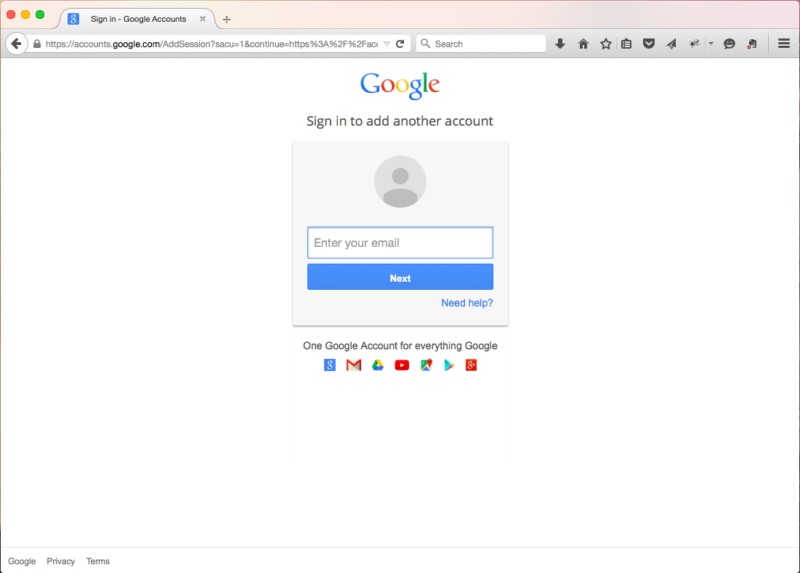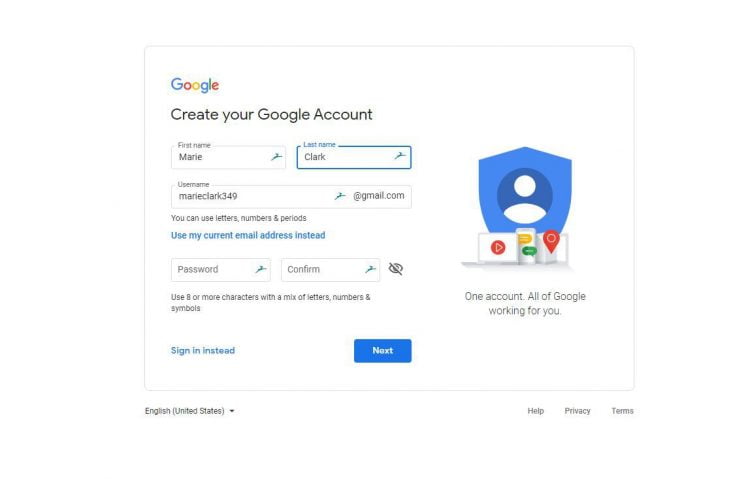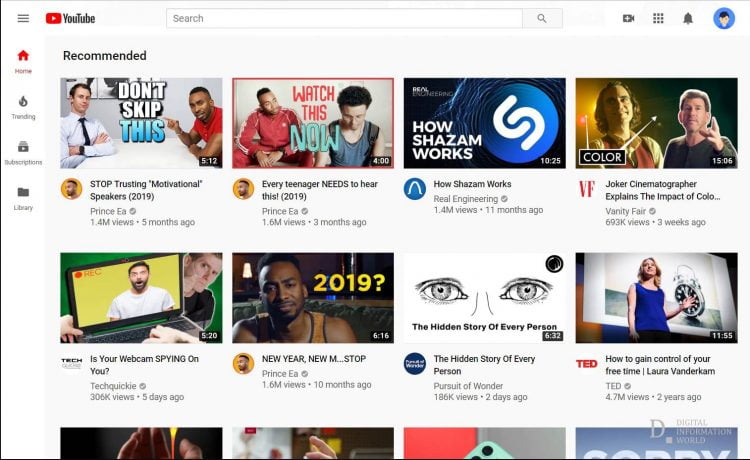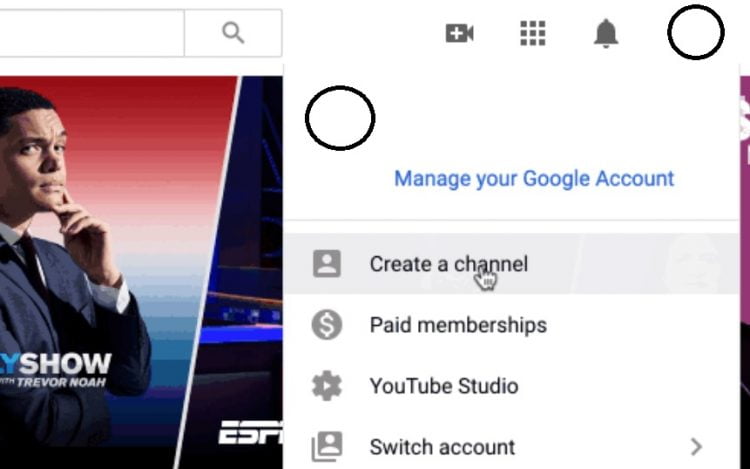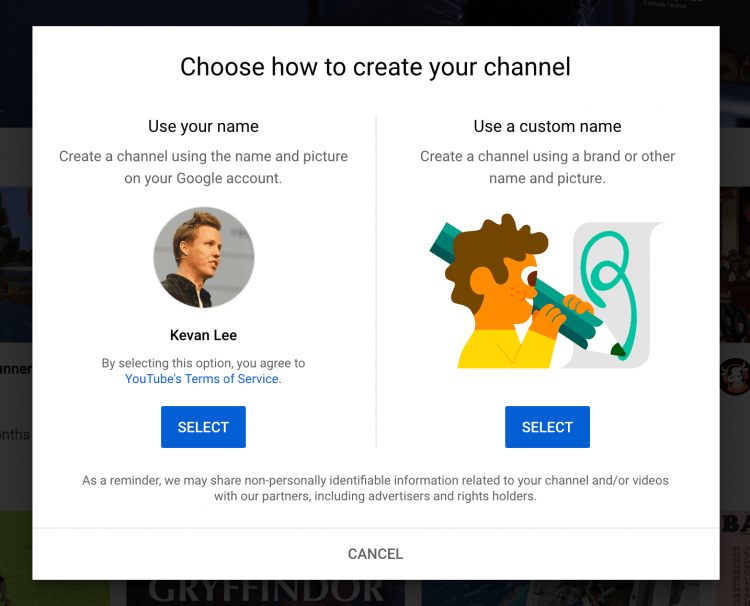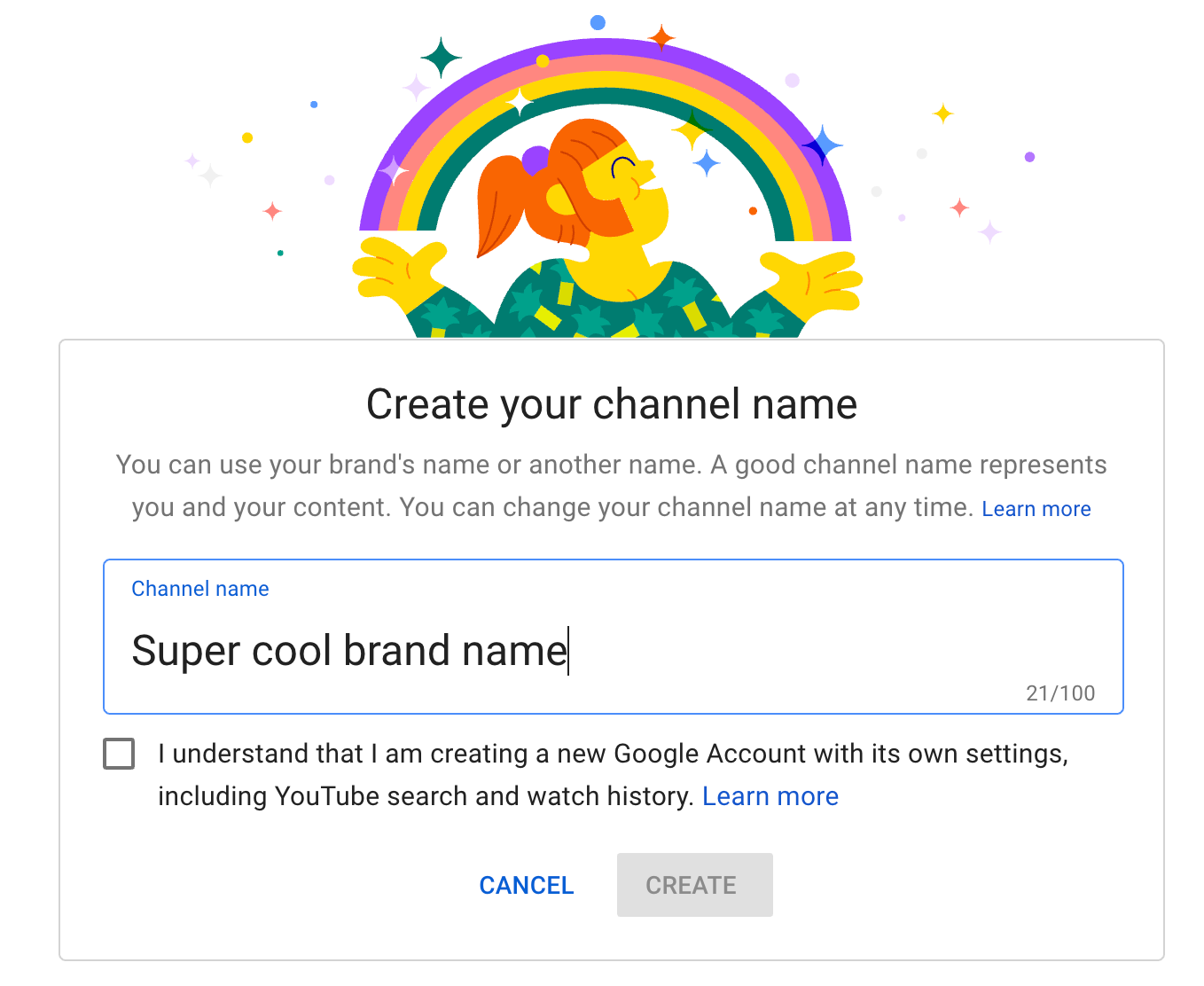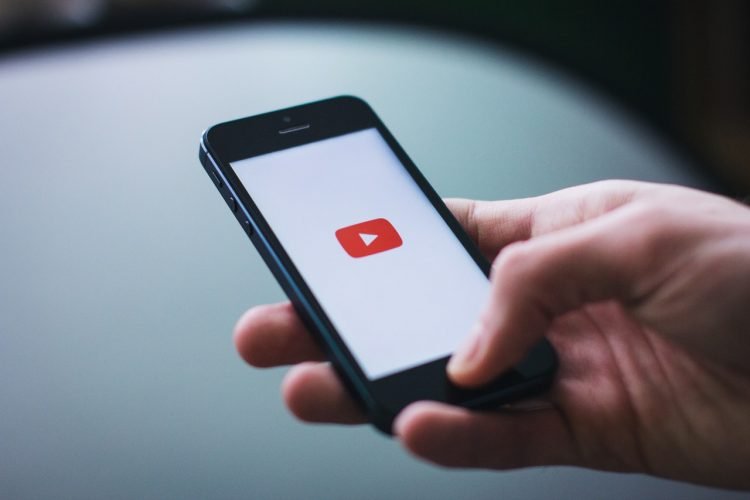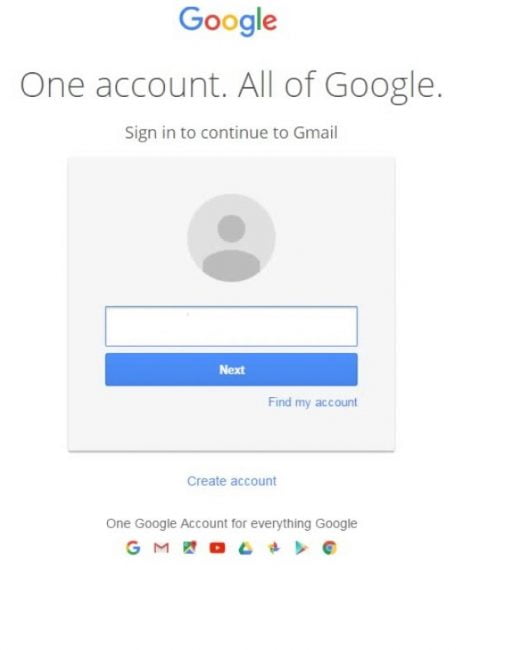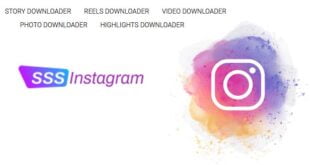Youtube merupakan salah satu platform berbagi video yang sudah cukup terkenal. Bahkan sebagian orang menjadikannya sebagai sumber penghasilan. Kalau Anda juga ingin mendapatkan uang dari platform tersebut, sebaiknya pelajari cara membuat channel Youtube terlebih dahulu.
Channel Youtube sendiri bisa dibuat menggunakan berbagai perangkat, seperti laptop atau PC, smartphone Android, dan iOS. Mari bahas tutorialnya satu per satu.
Cara Membuat Channel Youtube di Desktop/PC
Untuk membuat channel Youtube di perangkat desktop seperti laptop atau PC, Anda membutuhkan koneksi internet tentunya. Jadi, pastikan kalau perangkat Anda dalam keadaan online. Selanjutnya, Anda bisa mengikuti tutorial di bawah ini.
1. Masuk Akun Google
Youtube adalah salah satu bagian dari Google LLC sejak November 2006. Artinya, Anda hanya memerlukan satu akun Google untuk terhubung dengan seluruh layanan Google, termasuk Youtube. Kalau ingin membuat channel, Anda wajib menyiapkan satu akun.
Berikut ini cara untuk masuk akun Google di perangkat desktop.
- Buka browser kemudian buka halaman Google di https://google.com/.
- Klik tombol login yang ada di sudut kanan halaman tersebut.
- Masukkan username atau alamat email yang sudah Anda miliki.
- Klik tombol
- Masukkan password dan klik Next untuk masuk akun.
- Jika ingin membuat akun baru, Anda bisa klik Create Account pada halaman login.
- Setelah itu, masukkan nama, username, password, dan informasi lain yang diminta oleh sistem. Klik Next.
- Masukkan tanggal lahir serta jenis kelamin. Klik Next.
- Baca Privacy and Terms kemudian klik I Agree.
Setelah melakukan semua langkah di atas, artinya Anda sudah berhasil untuk masuk ke akun Google.
2. Buka Youtube
Selanjutnya, Anda bisa membuka situs Youtube dengan cara mengetik alamat https://youtube.com/ di address bar. Selain dengan cara itu, Anda juga bisa menggunakan tombol Google App di sudut kanan atas halaman Google kemudian klik pada Youtube button.
3. Mulai Membuat Channel
Karena di awal Anda sudah login menggunakan akun Google, sekarang tak perlu logging in lagi di situs Youtube. Jadi, Anda bisa langsung mulai membuat channel dengan mengikuti tutorial berikut ini.
- Klik gambar akun Anda yang ada di bagian kanan atas halaman Youtube.
- Setelah itu, klik pada menu Create Channel.
- Di layar akan muncul pop up berupa pilihan. Pilihan di sini ada dua yaitu membuat channel sesuai dengan akun atau membuat channel sendiri sesuai keinginan alias custom. Supaya bisa lebih bebas berkreasi, sebaiknya Anda pilih opsi kedua.
- Masukkan nama channel yang Anda inginkan.
- Baca juga syarat dan ketentuan yang diberikan oleh Youtube kemudian klik pada opsi setuju untuk melanjutkan.
- Klik Create.
Sampai pada langkah ini sebenarnya channel Youtube sudah berhasil dibuat. Anda bisa melakukan kustomisasi seperti menambahkan foto channel, deskripsi, serta memberikan link channel ke media sosial lainnya. Upload video kreasi Anda setelah itu.
Cara Membuat Channel Youtube di Android dan iOS
Tidak ada perbedaan besar dalam membuat channel Youtube menggunakan perangkat desktop maupun mobile. Langkah-langkahnya tetap sama, namun karena di Android atau iOS menggunakan aplikasi, jadi akan ada sedikit perbedaan.
Dalam tutorial ini diasumsikan bahwa Anda telah memiliki aplikasi Youtube dan tinggal mengikuti langkah-langkah untuk membuat channel.
1. Buka Aplikasi Youtube
Langkah pertama yang wajib dilakukan adalah membuka aplikasi Youtube. Caranya mudah yaitu klik ikon aplikasi yang ada di bagian halaman home atau menu drawer. Cara yang sama juga bisa dipraktikkan untuk pengguna iPhone atau iOS.
2. Login dengan Akun Google
Setelah berada di dalam aplikasi Youtube, klik pada ikon profil yang ada di bagian kanan atas. Kalau belum masuk ke akun Youtube atau akun Google, ikuti langkah berikut ini.
- Klik Add Account pada menu pop up yang muncul.
- Setelah itu, masukkan username atau alamat email Google. Persis sama seperti cara masuk akun Google di desktop.
- Klik Next.
- Masukkan password dan klik Next
Sampai di situ, proses login sudah selesai. Namun beberapa akun juga menerapkan verifikasi dua langkah untuk mengamankan akun. Untuk kasus seperti itu, maka pengguna perlu melakukan verifikasi terlebih dahulu seperti memasukkan angka atau menekan tombol.
3. Buat Channel Youtube
Sekarang waktunya untuk membuat channel Youtube. Supaya tidak bingung, ikuti langkah-langkah yang ada di bawah ini, ya.
- Dalam keadaan sudah login ke akun Youtube, klik pada ikon profil yang ada di kanan atas. Biasanya ikon ini akan menampilkan foto profil pengguna.
- Setelah itu, klik pada menu My Channel.
- Masukkan nama channel sesuai keinginan.
- Setelah itu klik Create Channel.
- Selanjutnya, pengguna bisa mengubah tampilan channelnya seperti menambahkan gambar profil, banner, dan sebagainya.
Setelah memahami cara membuat channel Youtube, Anda dapat membuat video sesuai kreativitas masing-masing. Namun perlu diingat, Anda tak bisa langsung mendapatkan uang dari Youtube. Ada beberapa proses yang harus dilalui.
Baca Juga:
 AbiPhone Kabar Teknologi, Review dan Tutorial
AbiPhone Kabar Teknologi, Review dan Tutorial